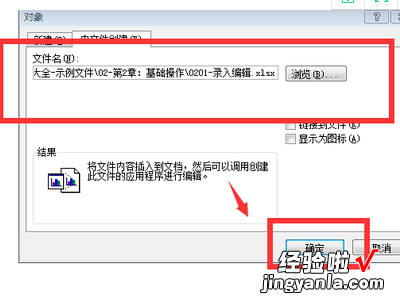经验直达:
- 怎么把Excel的表格导入word
- 如何将excel表格导入word
一、怎么把Excel的表格导入word
在完成一些工作上面的任务时,可能会需要将Excel中做好的表格导入到Word里面来,在网上看到很多中方法 , 但是都是一些没用的,或者是简单的复制性,而复制过来的表格却和Excel中的表格完全不一样 。那么我们如何复制表格才能将Excel中的表格正确的复制过来 。
首先 , 直接从Excel表格中Ctrl C,然后在Word文档中Ctrl V , 那只会是Word格式中本身的表格,并不能像Excel中一样可以用到一些高级表格功能 。
方法很简答 , 这里我用Word2003来为大家做示范 。
步骤一、先进入Excel表格,然后选中需要导入到Word文档中的区域 , 按下 Ctrl C 复制;
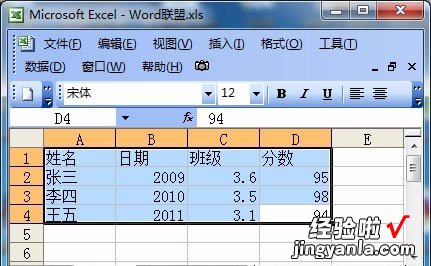
步骤二、打开Word2003,然后选择菜单栏的“编辑”中的“选择性粘贴”,在“形式”下面选中“Microsoft Office Excel 工作表 对象”然后确定;
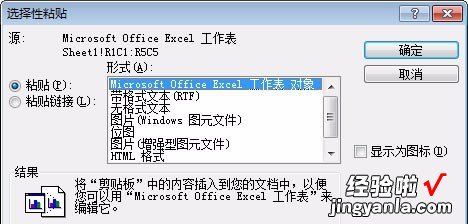
此时,就已经把编辑好的Excel表格导入到Word2003中了,有的人这时肯定会说,这还不是和Word中表格没什么却别啊!确实 , 就这样用肉眼看,根本就看不错这个表格和Word中做的表格有什么不一样之处;
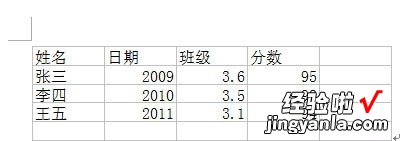
【如何将excel表格导入word 怎么把Excel的表格导入word】区别肯定是有的,不信你双击表格看看,会是什么效果,没错把,导入的表格和Excel中的表格一模一样,当然,这个表格也可以自由拖动它的长和宽 , 还可以运用Excel中的公式呢!
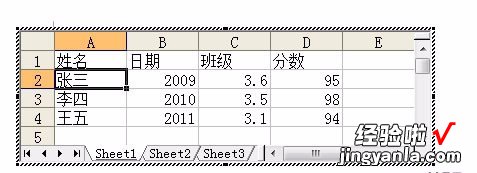
二、如何将excel表格导入word
1.在表格页面中找到上方插入选项,点击该选项进入插入页面,如下图所示 。
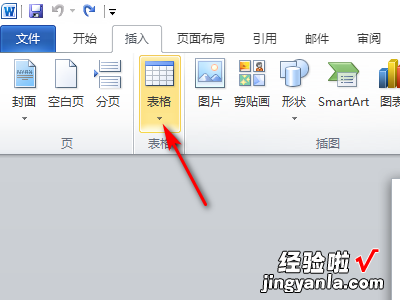
2..在插入页面中找到上方对象选项 , 点击该选项进入对象选择页面,如下图所示 。
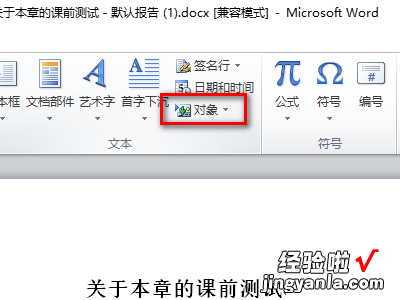
3.在对象选择页面中找到右侧从文件创建选项,点击该选项进入下一页面,如下图所示 。
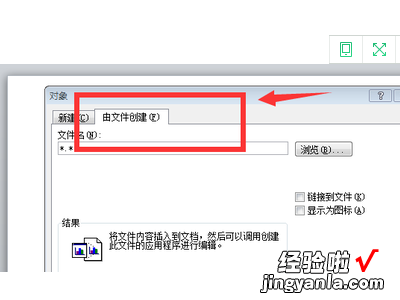
4.在新弹出的页面中找到自己想要插入的表格,点击该表格进入下一页面 , 如下图所示 。
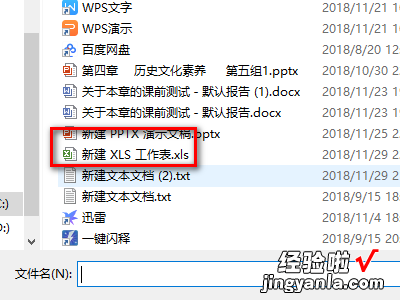
5.在新弹出的页面中核对自己的表格信息,核对无误后点击下方确定即可完成如何将excel表格导入word,如下图所示 。